User Guide
Table Of Contents
- Başlarken
- Bilgisayarınızı tanımaya başlama
- Ağa bağlanma
- Eğlence özelliklerini kullanma
- Ekranda gezinme
- Dokunmatik yüzeyi ve dokunmatik ekran hareketlerini kullanma
- Dokunma
- İki parmakla sıkıştırarak yakınlaştırma veya uzaklaştırma
- İki parmakla kaydırma (dokunmatik yüzey ve hassas dokunmatik yüzey)
- İki parmakla dokunma (dokunmatik yüzey ve hassas dokunmatik yüzey)
- Üç parmakla dokunma (dokunmatik yüzey ve hassas dokunmatik yüzey)
- Dört parmakla dokunma (dokunmatik yüzey ve hassas dokunmatik yüzey)
- Üç parmakla kaydırma (dokunmatik yüzey ve hassas dokunmatik yüzey)
- Dört parmakla kaydırma (hassas dokunmatik yüzey)
- İsteğe bağlı bir klavye veya fare kullanma
- Dokunmatik yüzeyi ve dokunmatik ekran hareketlerini kullanma
- Gücü yönetme
- Uyku ve Hazırda Bekletme'yi kullanma
- Bilgisayarı kapatma
- Güç simgesini ve Güç Seçeneklerini kullanma
- Pil gücüyle çalışma
- Harici güçle çalışma
- Bilgisayarınızın bakımını yapma
- Bilgisayarınızı ve bilgilerinizi koruma
- Parolaları kullanma
- Windows Hello kullanma (yalnızca belirli ürünlerde)
- İnternet güvenliği yazılımı kullanma
- Yazılım güncelleştirmelerini yükleme
- HP Device as a Service'i kullanma (yalnızca belirli ürünlerde)
- Kablosuz ağınızı koruma
- Yazılım uygulamalarınızı ve bilgilerinizi yedekleme
- İsteğe bağlı bir güvenlik kablosu kullanma (yalnızca belirli ürünlerde)
- Setup Utility'yi (BIOS) kullanma
- HP PC Hardware Diagnostics aracını kullanma
- Yedekleme, geri yükleme ve kurtarma
- Belirtimler
- Elektrostatik deşarj
- Erişilebilirlik
- Dizin
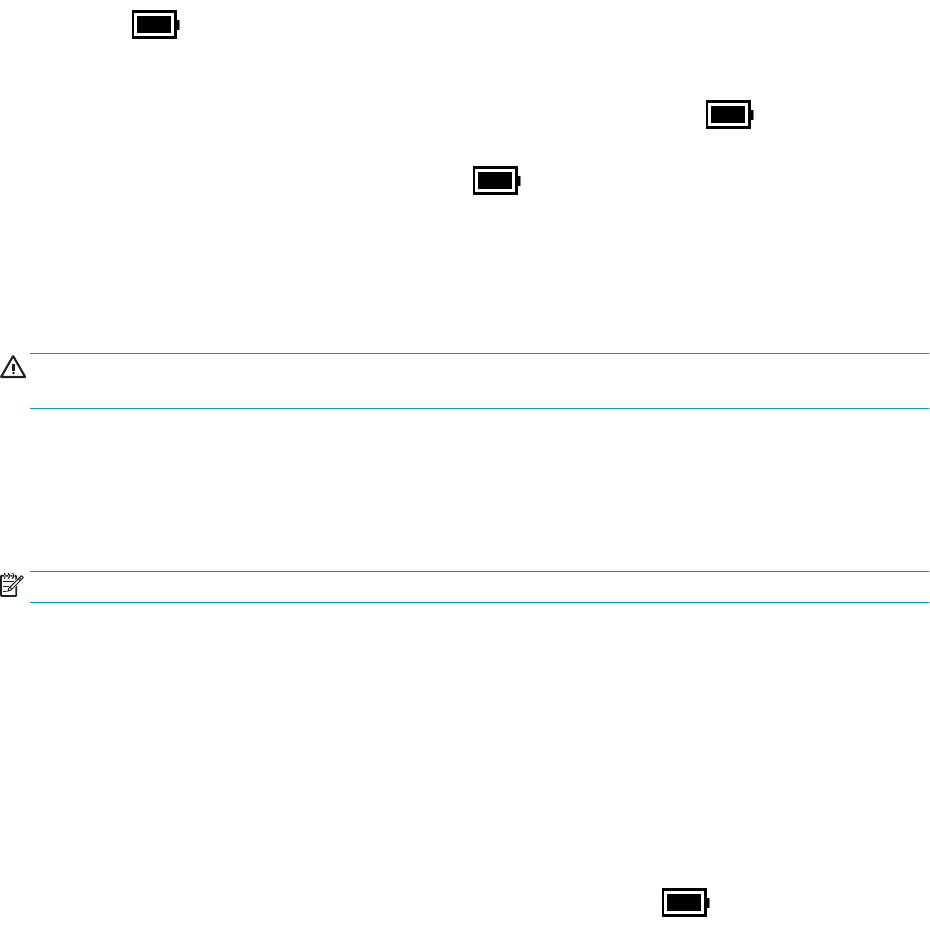
Bilgisayar yanıt vermiyorsa ve yukarıdaki kapatma yordamlarını kullanamıyorsanız, aşağıdaki acil durum
yordamlarını verilen sırada uygulamayı deneyin:
● ctrl+alt+delete tuş birleşimine basın, Güç simgesini seçin, sonra da Bilgisayarı kapat'ı seçin.
● Güç düğmesini en az 10 saniye basılı tutun.
● Bilgisayarınızda kullanıcı tarafından değiştirilebilir pil (yalnızca belirli ürünlerde) varsa bilgisayarın harici
güç bağlantısını kesin ve ardından pili çıkarın.
Güç simgesini ve Güç Seçeneklerini kullanma
Güç simgesi , Windows görev çubuğunda yer alır. Güç simgesi, güç ayarlarına kolayca erişmenize ve
kalan pil şarjını görüntülemenize olanak sağlar.
● Kalan pil şarjının yüzdesini görüntülemek için fare işaretçisini Güç simgesinin üzerine getirin.
● Güç Seçenekleri'ni kullanmak için Güç simgesine sağ tıkladıktan sonra Güç Seçenekleri'ni seçin.
Farklı Güç simgeleri, bilgisayarın pille veya harici güç kaynağıyla çalıştığını gösterir. Pil düşük veya kritik pil
düzeyine eriştiyse fare işaretçisini simgenin üzerine getirmek bir ileti görüntüler.
Pil gücüyle çalışma
UYARI! Olası güvenlik sorunlarını azaltmak için yalnızca bilgisayarla birlikte verilen pili, HP tarafından
sağlanan yedek pili veya HP'den satın alınan uyumlu pili kullanın.
Bilgisayarda şarjlı bir pil varsa ve bilgisayar harici güce bağlı değilse pil gücüyle çalışır. Bilgisayar kapalıyken
ve harici güç kaynağı bağlantısı kesildiğinde, bilgisayardaki pil yavaş yavaş boşalır. Pil düşük veya kritik pil
düzeyine eriştiğinde bilgisayar bir ileti görüntüler.
Bilgisayarın pil ömrü güç yönetimi ayarları, bilgisayarda çalıştırılan programlar, ekran parlaklığı, bilgisayara
takılı harici cihazlar ve diğer etkenlere bağlı olarak değişir.
NOT: Belirli bilgisayar ürünleri, pilin şarj ömrünü korumak için grafik denetleyiciler arasında geçiş yapabilir.
HP Hızlı Şarj'ı kullanma (yalnızca belirli ürünlerde)
HP Hızlı Şarj özelliği, bilgisayarınızın pilini hızlı biçimde şarj etmenizi sağlar. Şarj süresi ±%10 oranında
değişebilir. Kalan pil şarjı 0 ve %50 arasında olduğunda, bilgisayar modelinize bağlı olarak, pil tam
kapasitesinin %50'sine 30-45 dakika içerisinde şarj olacaktır.
HP Hızlı Şarj özelliğini kullanmak için bilgisayarınızı kapatın ve ardından AC adaptörünü bilgisayarınıza ve
harici güç kaynağına bağlayın.
Pil şarjını gösterme
Kalan pil şarjının yüzdesini görüntülemek için fare işaretçisini Güç simgesinin üzerine getirin.
Güç simgesini ve Güç Seçeneklerini kullanma 31










